BitLocker 是微软推出的一个磁盘分区加密方案,它是在 Windows Vista 中新增的一种数据保护功能,主要用于解决个人信息安全保护问题,由计算机设备的物理丢失导致的数据失窃或恶意泄漏。一旦完成加密,在不知道密钥的情况下微软本身也无法破解,除非格式化分区,不然该分区基本上算是废了,因为还没有人能成功破解 BitLocker。
BitLocker 可能踩到的坑自 Windows Vista 系统后,Windows 默认是开启了 BitLocker 加密功能的,但是很多人都不知道,就比如老俍,如果不是遇到蓝屏用 PE 进不去硬盘也不会发现还有这个玩意。所以呢,根本没有保存过 BitLocker 的密钥,导致数据被锁死完全没有办法。
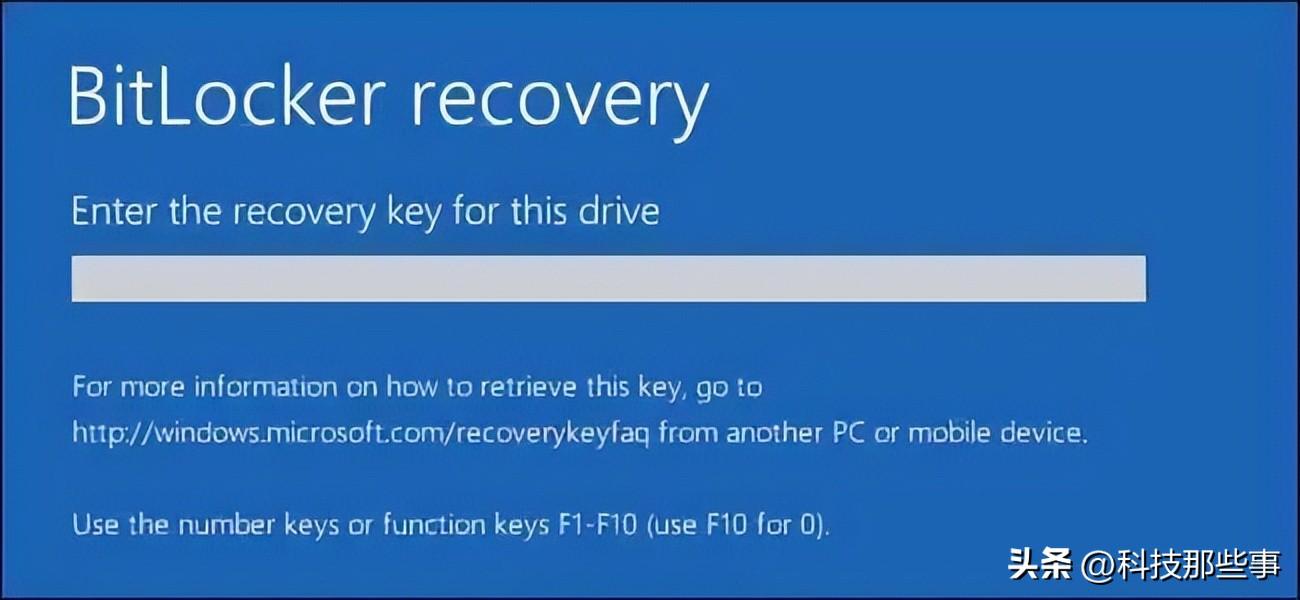
当然,还有一些原因导致正常使用的电脑会被 BitLocker 上锁,就比如:硬件更改、电脑非正常断电、系统清理维护、Windows 系统更新等等。反正如果没有密钥一旦被锁,那真是叫天天不应,叫地地不灵了。
所以老俍建议,如果你的电脑上并没有什么特别重要的数据或信息,可以把 BitLocker 直接关掉,关闭 BitLocker 具体关闭操作方法见下文。
如何判断我的磁盘是被 BitLocker 加密的?其实判断磁盘是否被 BitLocker 加密的方法很简单,就是在「我的电脑」里面的磁盘图标是否带有「锁」的标志,如下图,有这个标志就是已经加密了。
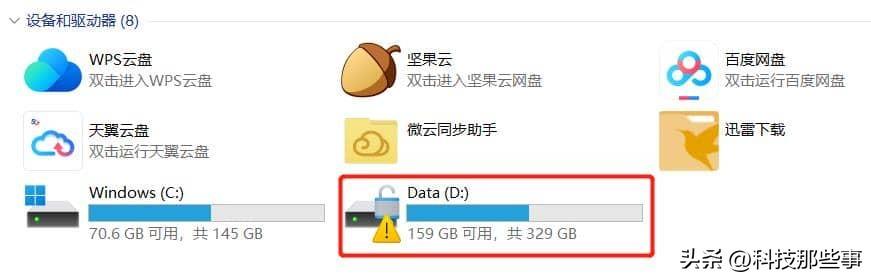 如何找回 BitLocker 的密钥?能进入系统时
如何找回 BitLocker 的密钥?能进入系统时1、找到 BitLocker 已加密的磁盘,点击右键选择「管理 BitLocker」
。
2、在窗口中点击 「备份恢复密钥」。
3、有会三个选项 「保存到 Mircosoft 账户」、「保存到文件」、「打印恢复密钥」根据自己需求选择即可。不能进入系统时登录微软账户查找 BitLocker如果你的电脑启动 BitLocker 加密时关联了微软账户,可以登录微软微软官网账号查找恢复秘钥。前提是一定要用微软账号登录 Windows 系统!!!1、登录微软账户官网,地址如下:
微软账户官网:
https://account.microsoft.com2、点击「查看所有设备」找到被 BitLocker 锁住的电脑。
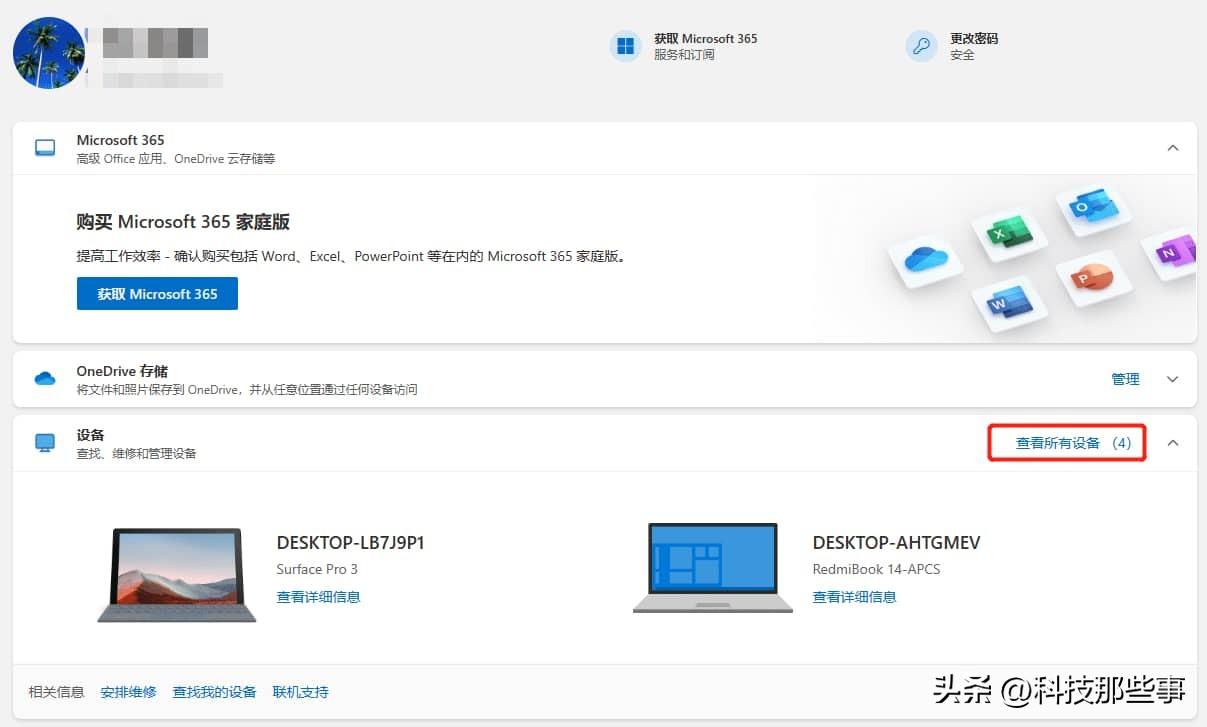
3、点击该电脑的「信息和支持」行。
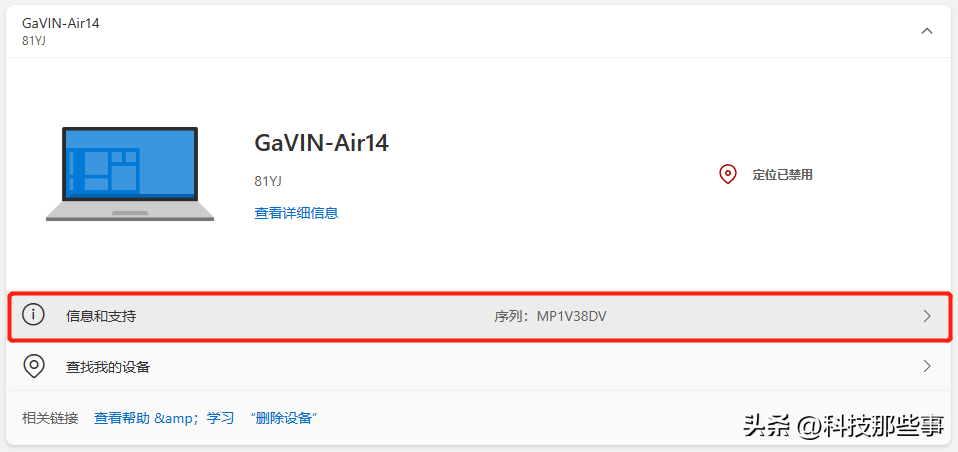
4、点击BitLocker数据保护下的「管理恢复密钥」。
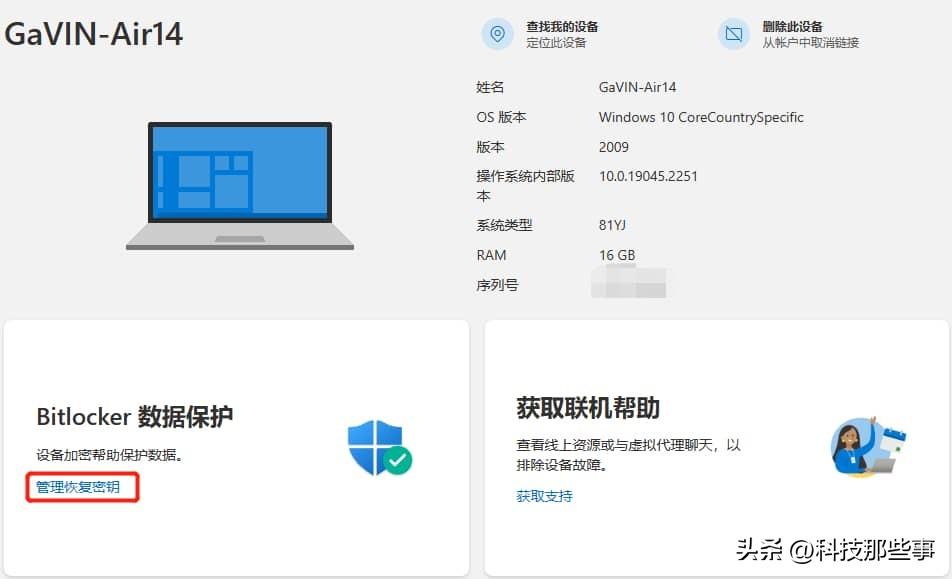
5、输入你的微软账户密码。
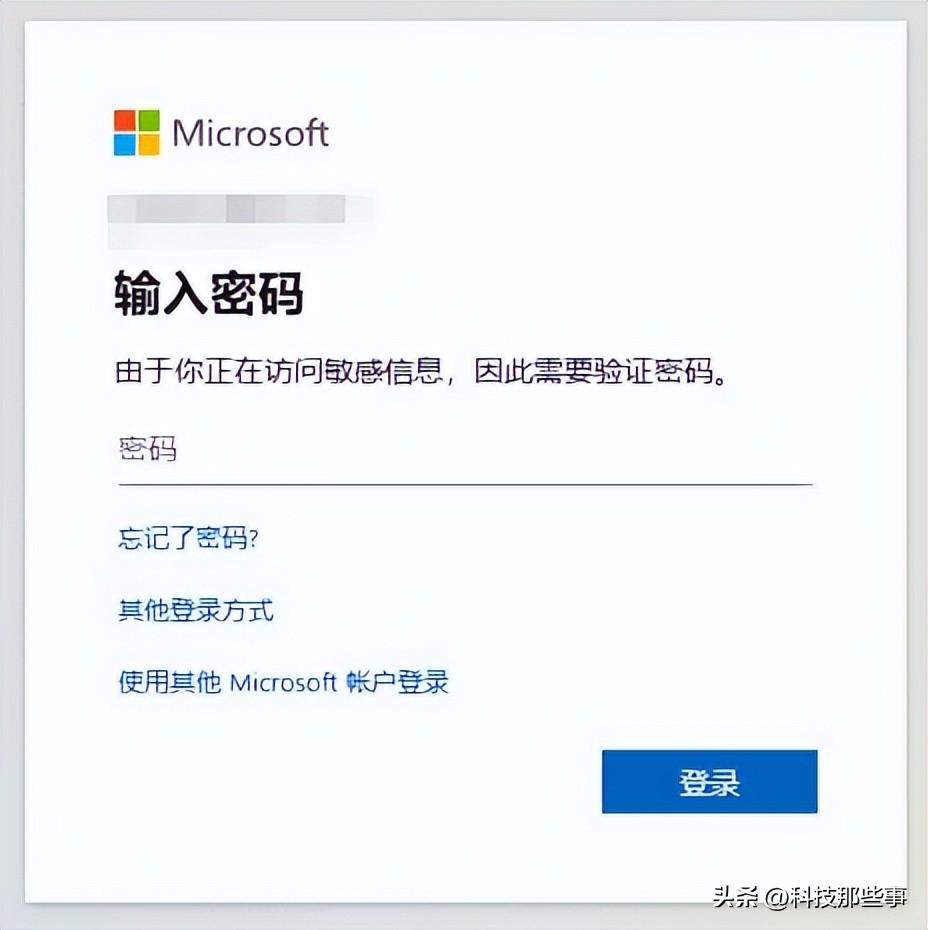
6、查看并保存好 BitLocker 密钥。
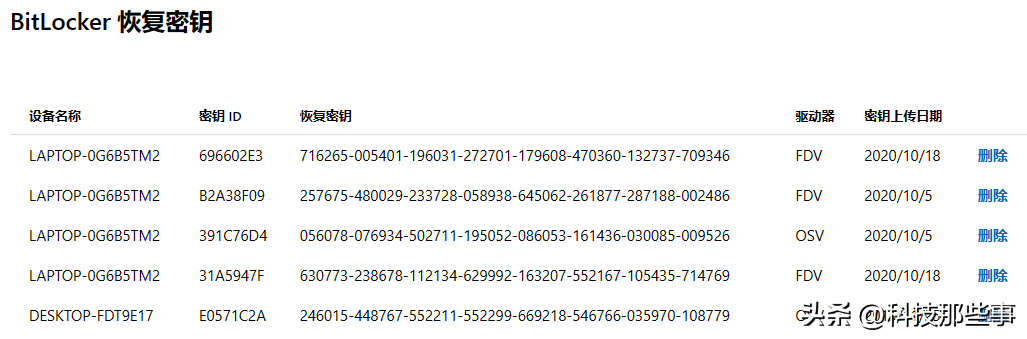
U 盘查找 BitLocker 恢复密钥
如果你之前备份过 BitLocker 的密钥,并且已经保存在 U 盘里,可参考下面的步骤。老俍没操作过 U 盘的操作,只能用文字描述了。
1、将U盘插入锁定的电脑,按照提示点击 「我忘记了密码」;
2、窗口提示选择 「键入恢复密钥」,点击进入;
3、打开恢复密钥文本,复制恢复密钥最后一行数字;
4、提示 「键入 BitLocker 恢复密钥」,输入保存恢复密钥即可。Win10如何关闭 BitLocker 加密?1、打开「我的电脑」,并找到要关闭 BitLocker 的磁盘,点击鼠标右键选择「管理 BitLocker」。

2、在打开的窗口中,点击「关闭 BitLocker」。
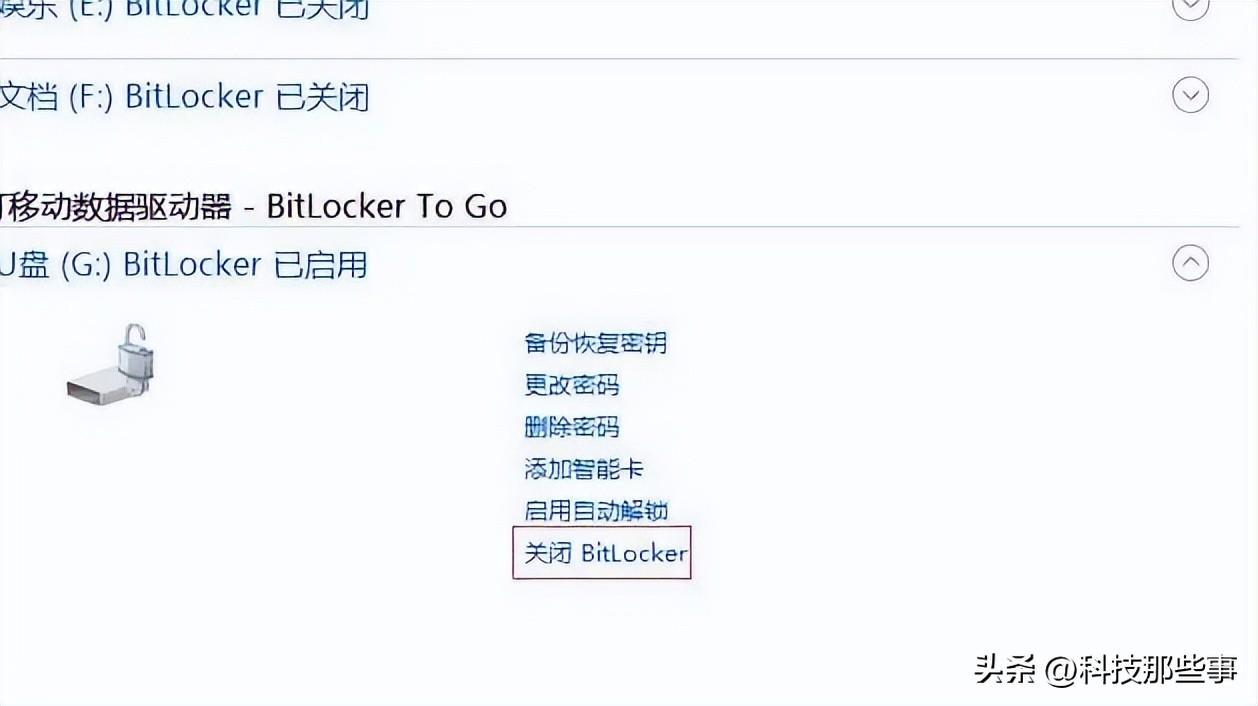
3、在出现的提示框中再次点击「关闭 BitLocker」等待解密完成即可。解密时间与文件数量有关,请不要在未完成前关机。
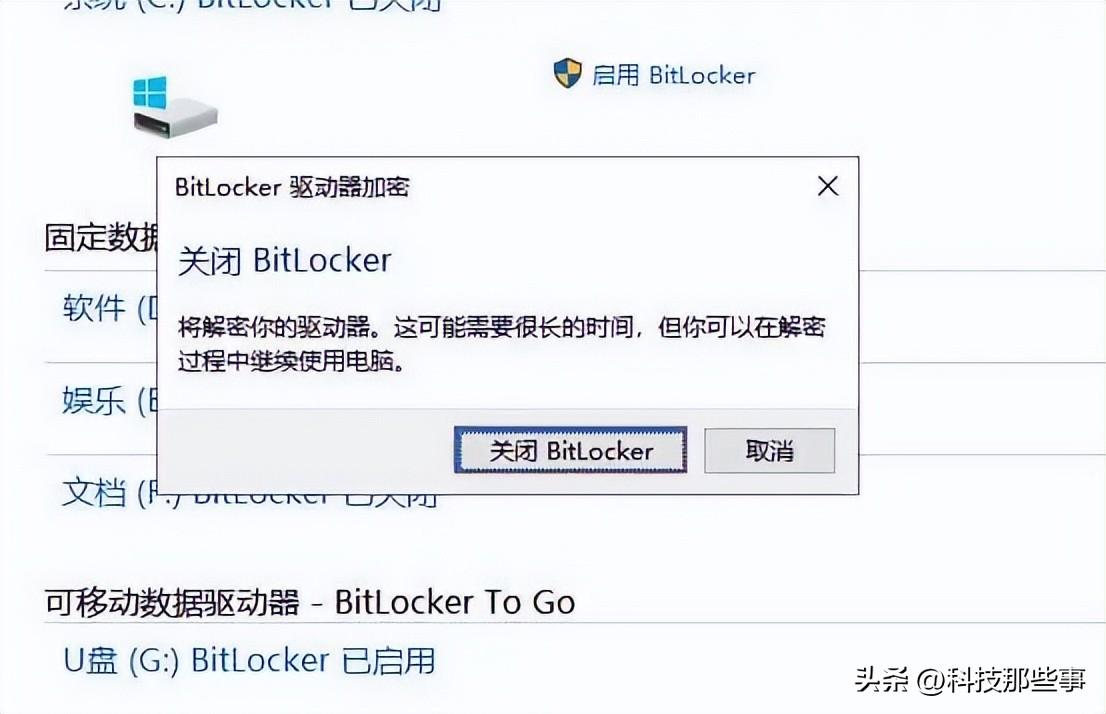 Win11如何关闭 BitLocker 加密?
Win11如何关闭 BitLocker 加密?1、在 Windows 搜索栏输入「设备加密设置」,然后点选「打开」。
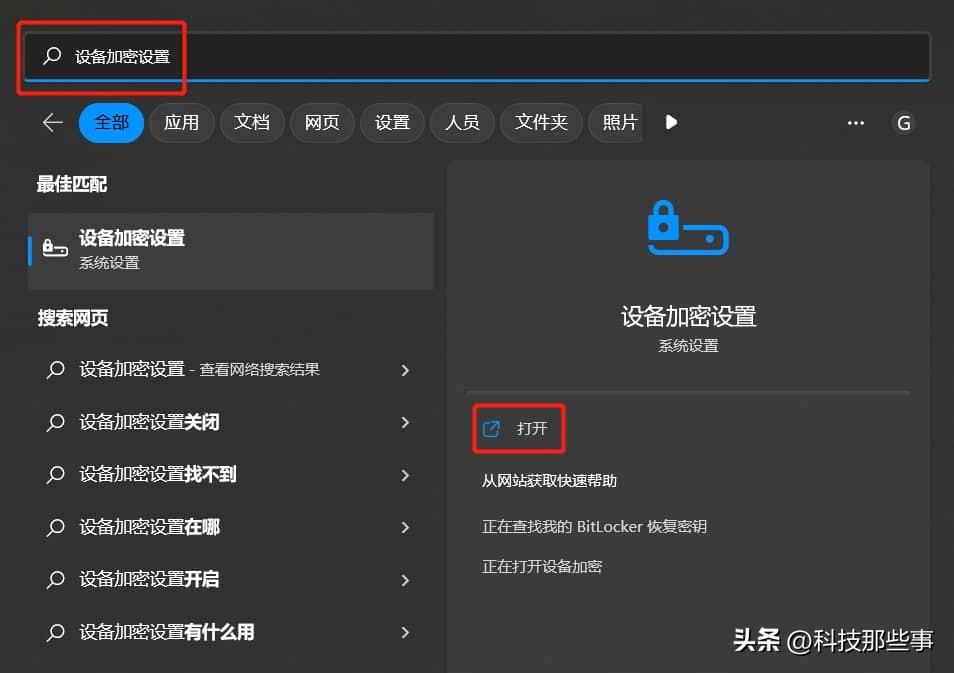
2、在设备加密选项中,设置为「关闭」。
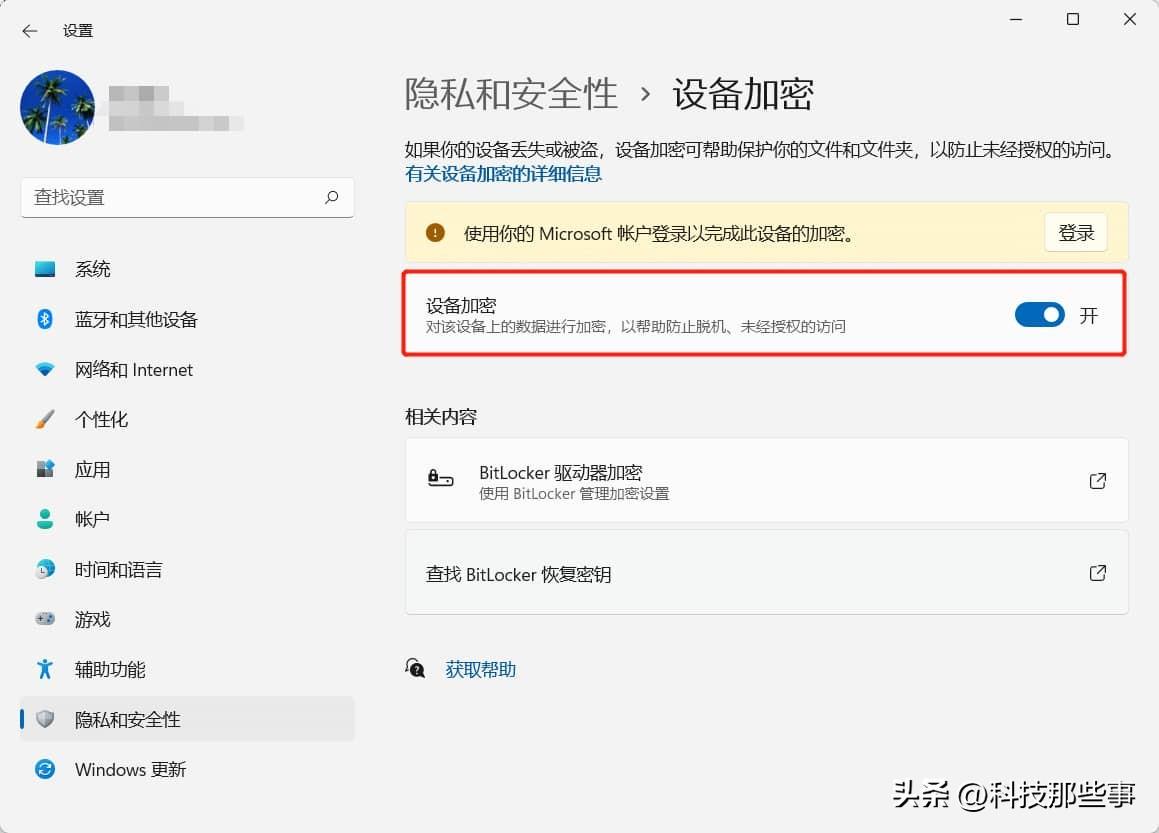
3、系统会提醒您是否需要关闭设备加密,点选「关闭」即可关闭设备加密。
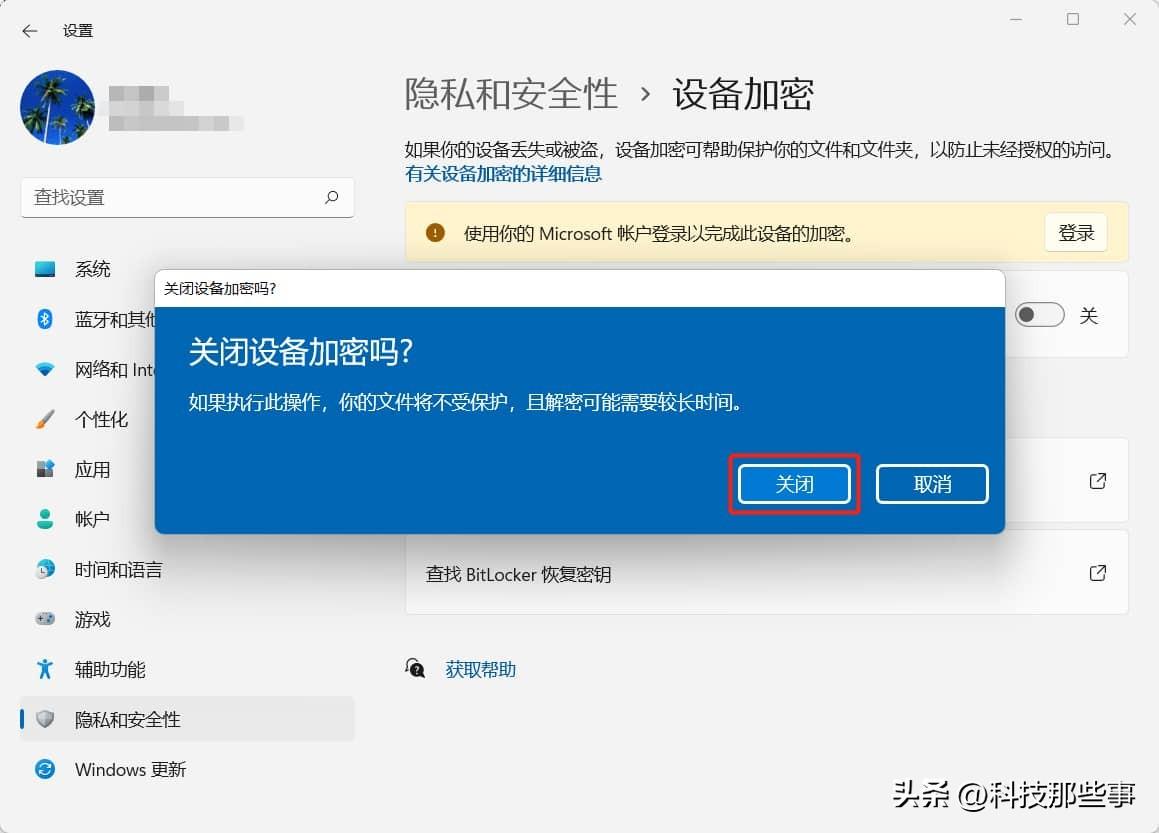
4、接下来只要等待解密完成,该设备即可完成 BitLocker 的关闭,解密时间与文件数量有关,请不要在未完成前关机。

